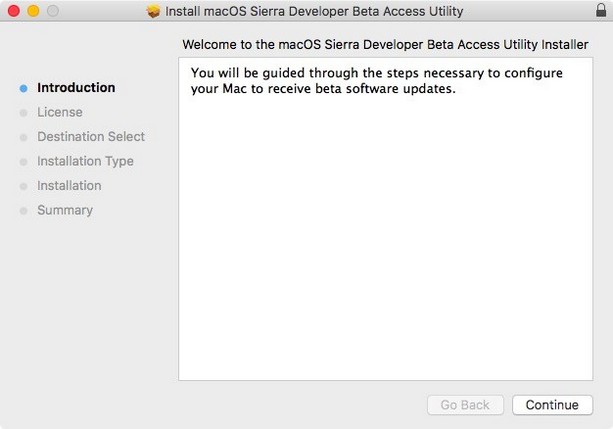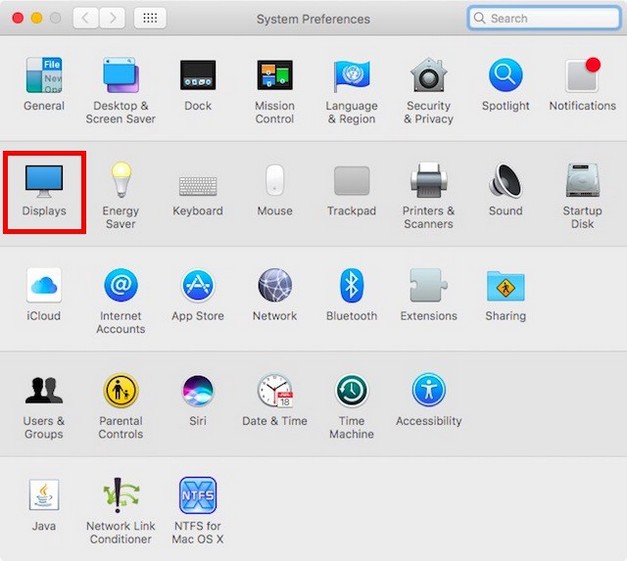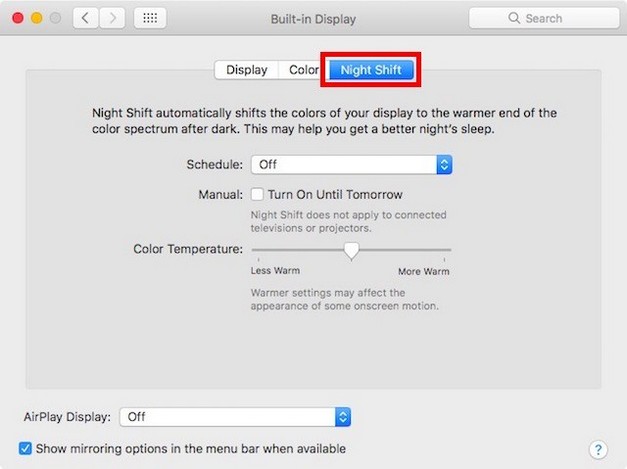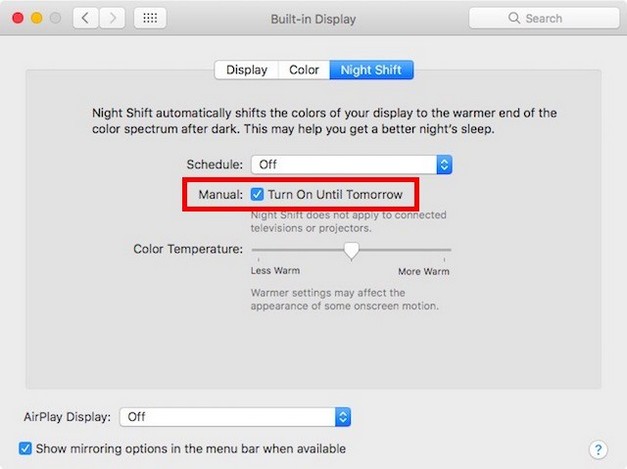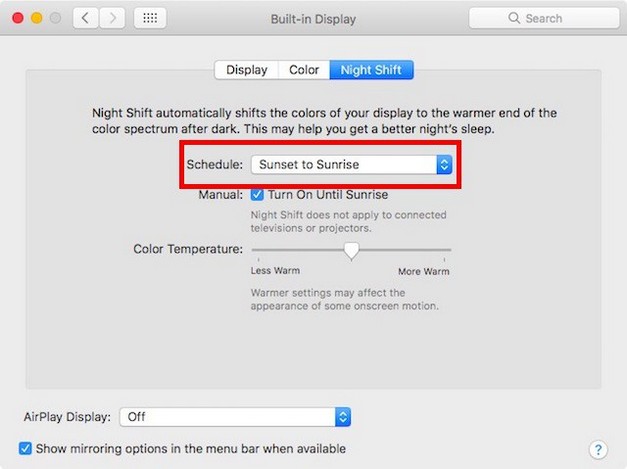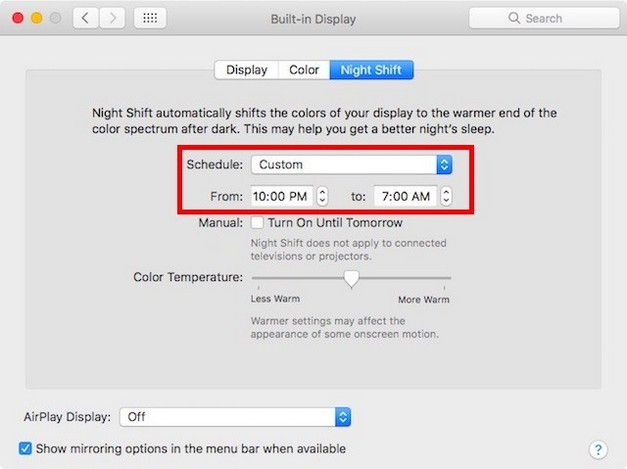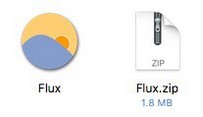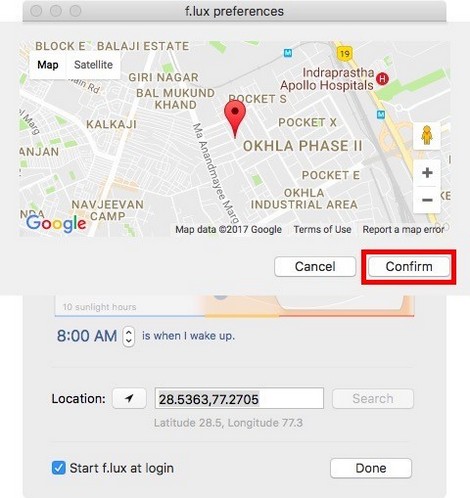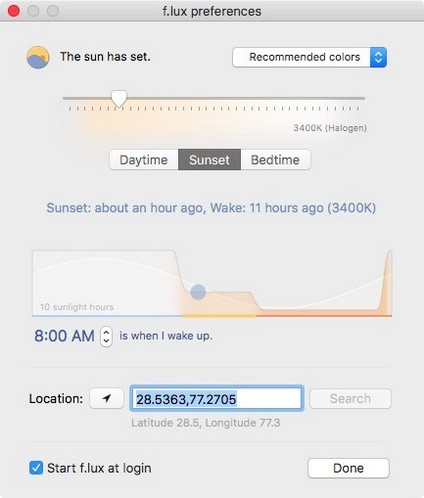Finalmente, Apple ha puesto a disposición de sus usuarios el sistema operativo MacOS 10.12.4 en su versión Beta para quienes estén inscritos en el Programa Apple Beta (Apple Beta Program). Esta es una opción para aquellos que deseen experimentar con las versiones de prueba que la compañía va lanzando. Esta actualización tiene muchas mejoras. Una de ellas es una mejora en su estabilidad.
Contenidos
Acerca de Night Shift
Una de las cosas que más destacan en macOS Sierra es la función Night Shift, que cambia automáticamente la configuración del monitor. Concretamente modifica el brillo y los colores para que la vista no se fuerce demasiado.
Esta función solamente había estado ya disponible en sistemas operativos iOS para móviles o en Macs que tenían instalada la aplicación f.lux. Se trata de una gran mejora, ya que optimiza el escritorio de Apple. Si quieres utilizar esta opción en tu Mac o MacBook, a continuación te explicamos cómo puedes hacerlo.
Antes de comenzar, es importante que tengas esto en cuenta. No instales el sistema operativo beta en tu ordenador de inmediato. Lo primero que debes hacer es crear una copia de respaldo con Time Machine. Tras instalar esta versión de prueba, también debes hacer más backups a medida que pasa el tiempo, de modo preventivo. Es vital para no perder toda tu información si se produjese un error. Ten en cuenta que el sistema operativo macOS 10.12.4 aún es propenso a tener errores que pueden poner en peligro tus datos. Obviamente, querrás hacer que tu Mac vuelva a un estado anterior si esto te sucede. Solamente debes instalar este software en tu ordenador si estás realmente dispuesto a correr este riesgo.
Cómo actualizar a macOS Sierra 10.12.4
Solamente podrás acceder a esta nueva versión de macOS Sierra si estás inscrito en el Programa de Apple Beta, para el cual te tienes que crear un perfil y pagar unos 99 USD por año. Si ya tienes esta cuenta, sigue los siguientes pasos para instalar este sistema operativo en tu ordenador.
- 1. Accede a la web de Apple Beta con tu cuenta de desarrollador. Luego ve a la sección «Dowloads (descargas)», en dónde podrás ver un elemento que tiene claramente indicado macOS 10.12.4. Haz clic en el botón «Download (Descargar)» para descargarlo.
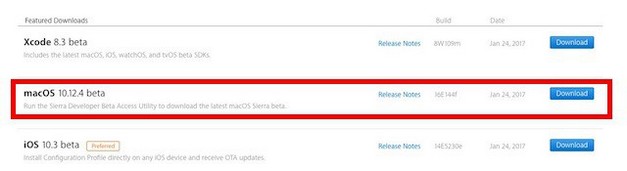
- 2. Lo siguiente que tienes que hacer es descargar a tu Mac el archivo .DMG, abrirlo y ejecutar la instalación.
- 3. Una vez finalizada, podrás ver cómo se abre la App Store y podrás comprobar que macOS Sierra 10.12.4 está disponible entre las actualizaciones.

- 4. A continuación descarga e instala la actualización. Verás cómo se reinicia automáticamente con este sistema operativo en pleno funcionamiento.
Qué hacer para habilitar y usar Night Shift en macOS Sierra 10.12.4
Una vez instalada la actualización del sistema operativo en tu Mac, tienes que habilitar Night Shift siguiendo los siguientes pasos:
- 1. Ve a Preferencias del Sistema (System Preferences), y luego ve a la opción Displays (Pantallas).

- 2. Una vez allí, activa la pestaña que dice Night Shift.

- 3. Allí puedes probar algunas de las configuraciones que tiene esta función. Por ejemplo, para habilitarlo durante un día, activa la casilla que dice «Mantener activado hasta mañana (Turn On Until Tomorrow)». Esto va a tener esta función activa hasta el día siguiente.

- 4. En cambio si quieres que Night Shift se encienda automáticamente desde el crepúsculo hasta el amanecer, debes elegir la opción sunset to sunrise en la solapa del cuadro de diálogo.

- 5. Usa la opción «Personalizar (custom)» en la misma solapa para poner el período de tiempo que desees. Es decir, para elegir una hora de inicio y otra en la que se deshabilite esta opción. Esto hará que Night Shift encienda y apague esta función automáticamente.

- 6. Con esta función instalada, puedes usar la opción color temperatura del color (color temperture) que es un control que se desliza para ajustar el nivel de naranjas y rojos que deseas que tenga.
Nota importante: Night Shift no se aplica a monitores externos o proyectores conectados a tu mac. En esto casos, no verás los beneficios de esta función en los monitores extra. Solamente se verá afectada la pantalla principal, que es donde está instalada esta función de Night Shift.
Cómo conseguir Night Shift en Mac si tienes otras versiones de macOS
Puede ser que instalar macOS Sierra 10.12.4 no sea una opción válida para ti. Tal vez tienes una Mac que no tiene el hardware necesario para usar este sistema, o no tienes una cuenta de desarrollador o tan solo quieres usar Night Shift sin tener que ejecutar tantos pasos. Si este es tu caso, puedes instalar esta opción a través de f.lux. Para ello, debes hacer lo siguiente:
- 1. Descarga f.lux. lo que obtendrás será un archivo comprimido que deberás descomponer para obtener la aplicación. Puedes descargarlo desde este enlace.

- 2. Cuando comiences a usarlo, te va a pedir tu localización. F.lux usa el GPS encontrar tu ubicación. Si es lo suficientemente exacta, debes hacer clic en «Confirmar (confirm)».

- 3. Tras esto, aparecerá el cuadro de Preferencias, y podrás elegir la temperatura del color de tu monitor. Es decir, el nivel de rojos y naranjas que quieres que tenga.

- 4. f.lux guarda automáticamente tu perfil. De este modo va a ajustar estas opciones programadas de Night Shift, para así cuidar tu vista. Lo hará desde el atardecer hasta el amanecer, basándose en el horario que le corresponda a tu ubicación.
Uso de Night Shif en macOS Sierra
Estas son las opciones que tienes a la hora de utilizar Night Shift en tu Mac. Puedes esperar a que Apple lance la versión definitiva de macOS Sierra 10.12.4, o puedes bajar la versión Beta a través del Programa Apple Beta para desarrolladores. O si te parece que todo esto es demasiado tedioso, solamente tienes que descargar f.lux, que te dará opciones para activar automáticamente Night Shift.